Erfahren Sie, wie Sie Android Studio unter Ubuntu 22.04 LTS Jammy JellyFish mit der Snap-GUI oder manuell mit Hilfe des Befehlsterminals installieren.
Um Android-Apps zu erstellen, können die Entwickler eine offizielle, kostenlos nutzbare Plattform namens „Android Studio“ herunterladen. Es basiert auf der Entwicklungsumgebung IntelliJ IDEA Community Edition und verfügt daher über einen sehr mächtigen Code-Editor und viele sehr hilfreiche Entwicklungswerkzeuge. Entwickler erhalten damit eine Alternative zum Android SDK, das im Wesentlichen aus Eclipse und dem ADT-Plug-in besteht. Es kann für Windows 10/8/7, macOS, Linux und ChromeOS heruntergeladen und installiert werden.
Android Studio wird mit der Entwicklungsumgebung geliefert, mit der Sie Folgendes tun können:
• Erweiterte Build-Tools
• Leistungsstarke Quellcode-Entwicklung (intelligente Bearbeitung, erweitertes Code-Refactoring, statische Code-Analyse)
• Eine verbesserte GUI
• Einfacherer Zugriff auf Google-Dienste
• Open-Source-Entwicklung
• Code-Optimierung
• Unterstützung der Google Cloud-Plattform
• Codevorlagen
• Mehrere Build-Varianten
• Gradle Build System – ein Java-basiertes Build-Management-Automatisierungstool
• Lint-Entwicklungstools
Schritte zur Installation von Android Studio auf Ubuntu 22.04 Jammy
Hier verwenden wir Ubuntu 22.04 LTS, die angegebenen Schritte sind jedoch für andere Ubuntu-basierte Betriebssysteme gleich.
1. Anforderungen
Um Android Studio auf Ihrem Ubuntu Linux-System zu installieren, sollten Sie mindestens 2 GB haben RAM (8 GB empfohlen); mehr als 4 GB freier Speicherplatz wird empfohlen; eine Auflösung von 1920 x 1080 Pixel für optimale Anzeigeergebnisse;
Java Development Kit und Java Runtime Environment (JRE). Prozessor (optional):Die Hardwarebeschleunigung des Android-Emulators erfordert einen Intel-Prozessor, der die Funktionalitätstechnologien Intel VT-x, Intel EM64T und Execute Disable (XD) Bit unterstützt. Ohne einen solchen Prozessor können die Android-Apps im Emulator ausgeführt werden, aber die Ausführung ist viel langsamer und träger.
2. Aktualisieren Sie Ubuntu 22.04 LTS
Um die Repositories von Ubuntu zu aktualisieren und die installierten Pakete zu aktualisieren, führen wir zuerst den Systemaktualisierungsbefehl aus:
sudo apt update
3. Befehl zum Installieren von Android Studio
Es gibt zwei einfache Möglichkeiten, Android Studio auf Ubuntu 22.04 LTS zu installieren – man verwendet das SNAP-Paket Manager und ein anderer ist durch manuelles Herunterladen des Android Studio-Pakets . Verwenden Sie diejenige, die Ihnen angemessen erscheint.
Siehe – wie man SNAP auf Linux Mint aktiviert
#1. Methode mit SNAP:
Es ist die einfachste Methode, diese Entwicklungsplattform unter Linux zu installieren. Und während Sie dieses Tutorial schreiben, ist die neueste Version von Android Studio über Snapcraft verfügbar. Es gibt zwei weitere Möglichkeiten, Pakete von SNAP zu erhalten. Man verwendet seinen Befehl
sudo snap install android-studio --classic
Der andere ist, wenn Sie die Befehlszeilenschnittstelle nicht verwenden möchten , öffnen Sie dann direkt das Ubuntu Software Center und installieren Sie Studio über die grafische Benutzeroberfläche.
• Gehen Sie zu Alle Anwendungen
• Suchen Sie nach Ubuntu Software
• Öffnen Sie es und klicken Sie auf Suchen Symbol links oben.
• Geben Sie Android Studio ein , warten Sie einige Sekunden, sobald es in den Ergebnissen angezeigt wird, und klicken Sie darauf.
• Klicken Sie abschließend auf Installieren klicken und es wird automatisch auf Ihrem Linux-Betriebssystem installiert.
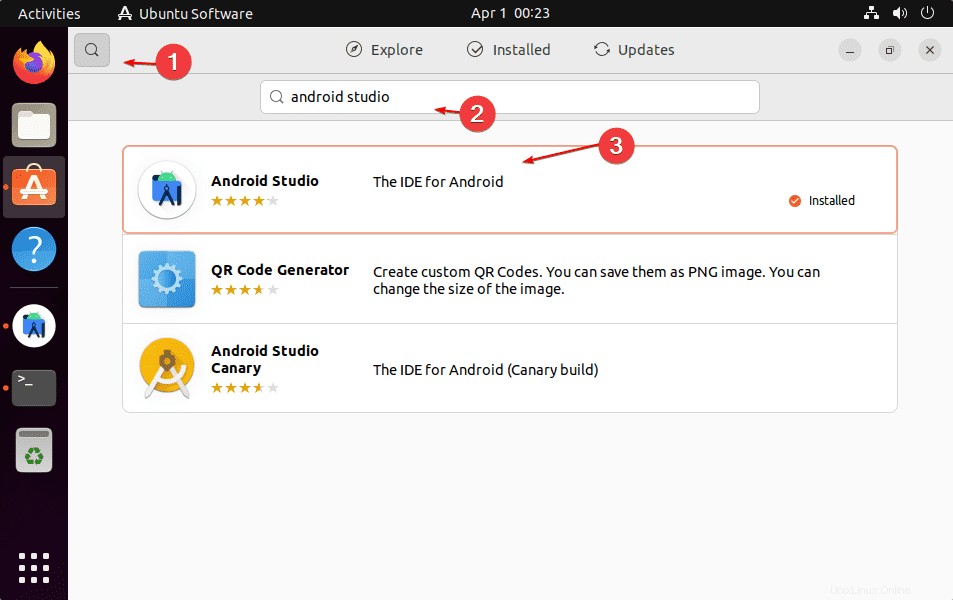
#2. Methode mit manuell heruntergeladenem Paket
Wenn Sie SNAP nicht verwenden möchten, können Sie die Dateien auch manuell herunterladen und für die Verwendung unter Ubuntu 22.04 Linux konfigurieren.
4. Installieren Sie JDK auf Ubuntu 22.04
Android Studio erfordert JDK für die ordnungsgemäße Funktion. Beim Schreiben dieses Tutorials war die neueste Version von Open JDK für die direkte Installation über das offizielle Repository von Ubuntu-OpenJDK verfügbar.
sudo apt install default-jdk
Überprüfen Sie nach Abschluss der Installation die Version, indem Sie Folgendes eingeben: java -version
4. Laden Sie Android Studio IDE-Pakete herunter
Nun, aus irgendeinem Grund möchten Sie das SNAP-Paket nicht verwenden, dann ist es möglich, das Android Studio direkt von seiner offiziellen Website auf dem Linux-System zu installieren. Hier ist der Link, besuchen Sie die Seite und laden Sie das neueste IDE-Paket herunter, das für Linux verfügbar ist .
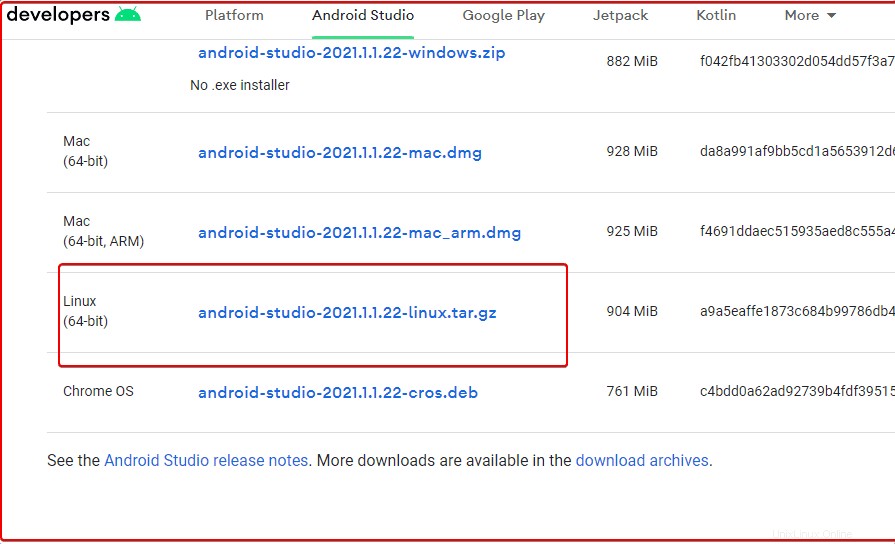
5. Entpacken Sie die Studio Tar-Datei
Nachdem Sie die Datei heruntergeladen haben, ist es an der Zeit, sie zu entpacken. Befolgen Sie die angegebenen Befehle:
cd Downloads sudo tar -xvf android-studio-*.*-linux.tar.gz -C /usr/local/
7. Führen Sie das Android Studio-Konfigurationsskript
ausNachdem Sie das Paket extrahiert und in den lokalen Ordner verschoben haben, führen wir das Skript aus, um diese Android-App-Entwicklungs- und Emulatorplattform zu konfigurieren.
sudo sh /usr/local/android-studio/bin/studio.sh
Falls Sie bereits einen früheren Konfigurations- oder Installationsordner haben, können Sie diesen auswählen, andernfalls lassen Sie die Standardoption ausgewählt.
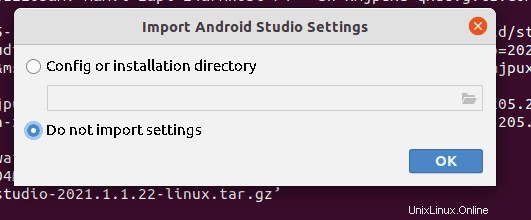
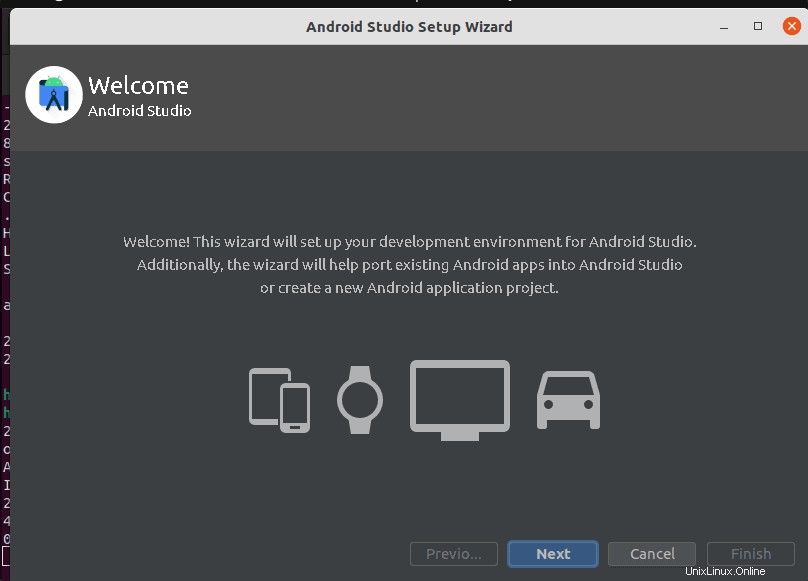
Wählen Sie aus, wie Sie die Entwicklungsumgebung für das Android-Studio auf Ubuntu 22.04 einrichten möchten. Um ausgewählte Komponenten zu installieren, wählen Sie Benutzerdefiniert, ansonsten lassen Sie Standard Option ausgewählt werden.
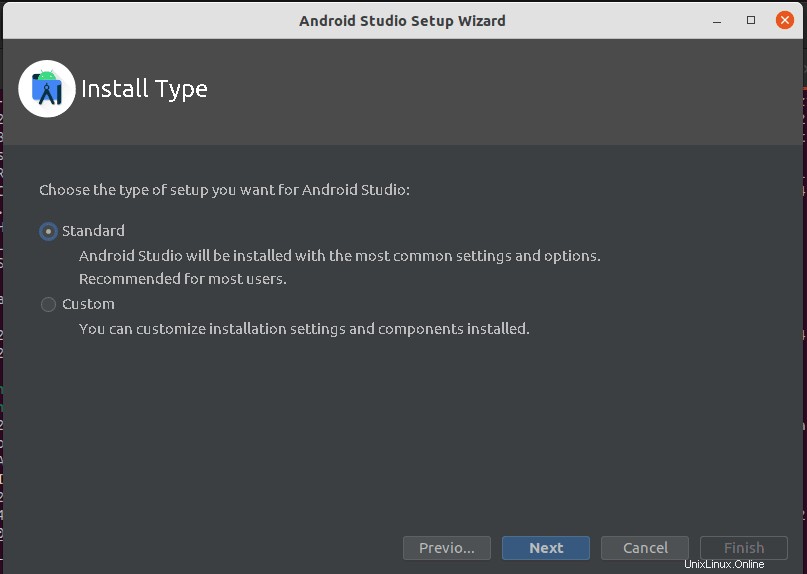
8. Wählen Sie UI-Design – Dunkel oder Hell
Wir können es zwar auch später einstellen, aber wenn Sie möchten, können Sie es hier tun, um das dunkle oder helle Design als Standard festzulegen.
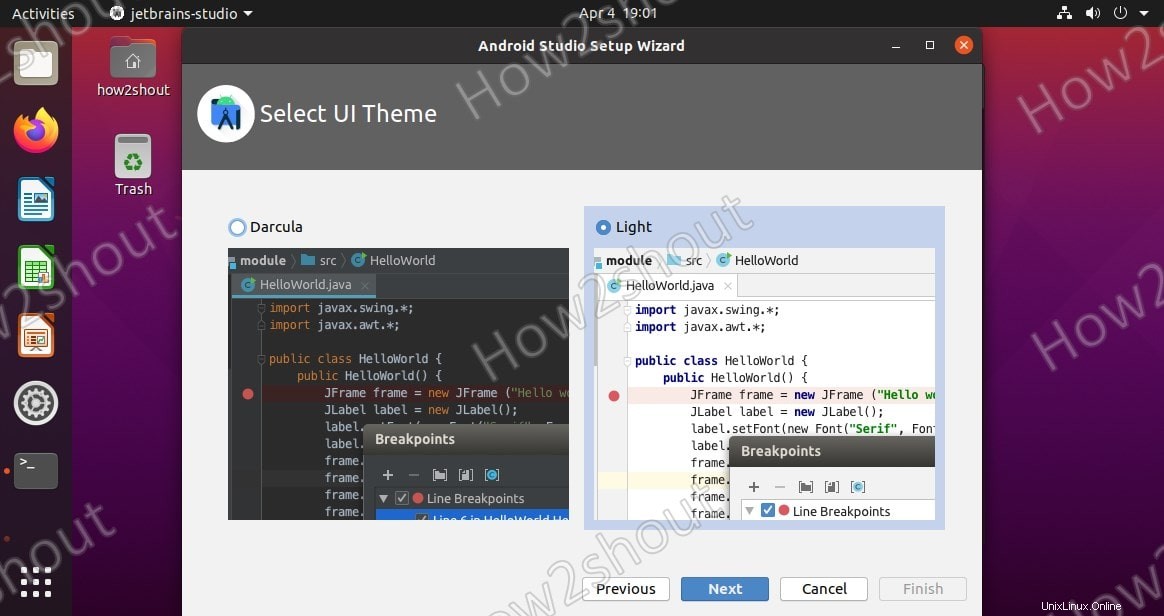
9. Erstellen Sie eine Desktop-Verknüpfung und einen Befehlszeileneintrag für Android Studio
Sobald die Installation abgeschlossen ist. Sie sehen Android Studio, Neues Projekt erstellen und geben Sie Ihrem Projekt einen Namen und Sie werden auf dem Hauptbildschirm dieser App-Entwicklungsplattform angezeigt.
Klicken Sie auf Extras und wählen Sie Desktop-Eintrag erstellen aus Option zum Erstellen einer Verknüpfung für den einfachen Zugriff auf Android Studio über den Anwendungsstarter oder den Desktop.
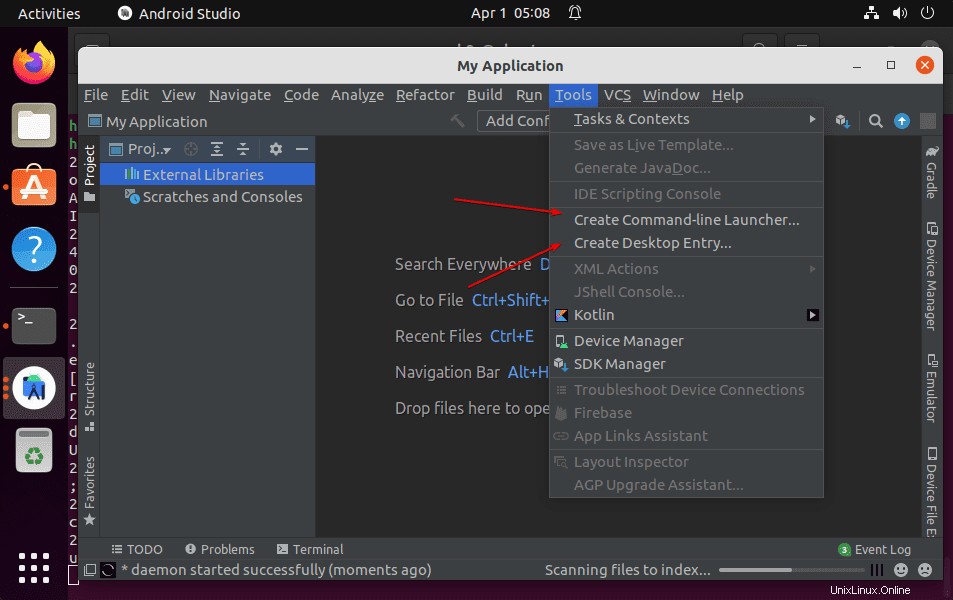
Hingegen zum Ausführen von Studio Wählen Sie in der Befehlszeile Befehlszeilen-Launcher erstellen aus . Sobald dies erledigt ist, können Sie die Plattform starten, indem Sie einfach
eingebenstudio
im Terminal.